TOYOTA PROACE CITY VERSO 2021 Instruksjoner for bruk (in Norwegian)
Manufacturer: TOYOTA, Model Year: 2021, Model line: PROACE CITY VERSO, Model: TOYOTA PROACE CITY VERSO 2021Pages: 272, PDF Size: 57.62 MB
Page 241 of 272
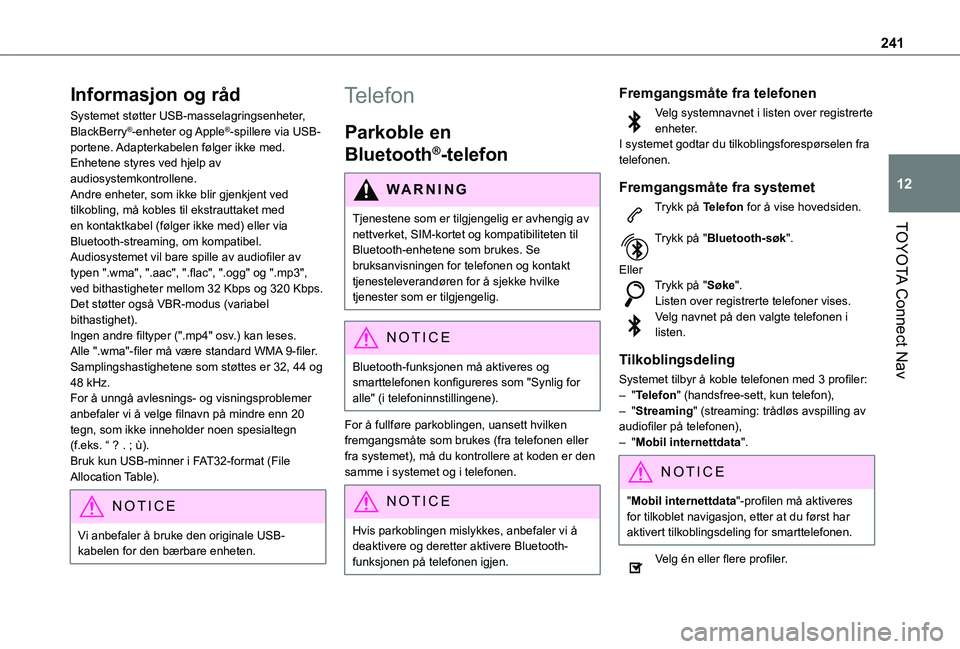
241
TOYOTA Connect Nav
12
Informasjon og råd
Systemet støtter USB-masselagringsenheter, BlackBerry®-enheter og Apple®-spillere via USB-portene. Adapterkabelen følger ikke med.Enhetene styres ved hjelp av audiosystemkontrollene.Andre enheter, som ikke blir gjenkjent ved tilkobling, må kobles til ekstrauttaket med en kontaktkabel (følger ikke med) eller via Bluetooth-streaming, om kompatibel.Audiosystemet vil bare spille av audiofiler av typen ".wma", ".aac", ".flac", ".ogg" og ".mp3", ved bithastigheter mellom 32 Kbps og 320 Kbps.Det støtter også VBR-modus (variabel bithastighet).Ingen andre filtyper (".mp4" osv.) kan leses.Alle ".wma"-filer må være standard WMA 9-filer.Samplingshastighetene som støttes er 32, 44 og 48 kHz.For å unngå avlesnings- og visningsproblemer anbefaler vi å velge filnavn på mindre enn 20 tegn, som ikke inneholder noen spesialtegn
(f.eks. “ ? . ; ù).Bruk kun USB-minner i FAT32-format (File Allocation Table).
NOTIC E
Vi anbefaler å bruke den originale USB-kabelen for den bærbare enheten.
Telefon
Parkoble en
Bluetooth®-telefon
WARNI NG
Tjenestene som er tilgjengelig er avhengig av nettverket, SIM-kortet og kompatibiliteten til
Bluetooth-enhetene som brukes. Se bruksanvisningen for telefonen og kontakt tjenesteleverandøren for å sjekke hvilke tjenester som er tilgjengelig.
NOTIC E
Bluetooth-funksjonen må aktiveres og smarttelefonen konfigureres som "Synlig for alle" (i telefoninnstillingene).
For å fullføre parkoblingen, uansett hvilken fremgangsmåte som brukes (fra telefonen eller fra systemet), må du kontrollere at koden er den samme i systemet og i telefonen.
NOTIC E
Hvis parkoblingen mislykkes, anbefaler vi å deaktivere og deretter aktivere Bluetooth-funksjonen på telefonen igjen.
Fremgangsmåte fra telefonen
Velg systemnavnet i listen over registrerte enheter.I systemet godtar du tilkoblingsforespørselen fra telefonen.
Fremgangsmåte fra systemet
Trykk på Telefon for å vise hovedsiden.
Trykk på "Bluetooth-søk".
EllerTrykk på "Søke".Listen over registrerte telefoner vises.Velg navnet på den valgte telefonen i listen.
Tilkoblingsdeling
Systemet tilbyr å koble telefonen med 3 profiler:– "Telefon" (handsfree-sett, kun telefon),– "Streaming" (streaming: trådløs avspilling av audiofiler på telefonen),– "Mobil internettdata".
NOTIC E
"Mobil internettdata"-profilen må aktiveres for tilkoblet navigasjon, etter at du først har aktivert tilkoblingsdeling for smarttelefonen.
Velg én eller flere profiler.
Page 242 of 272
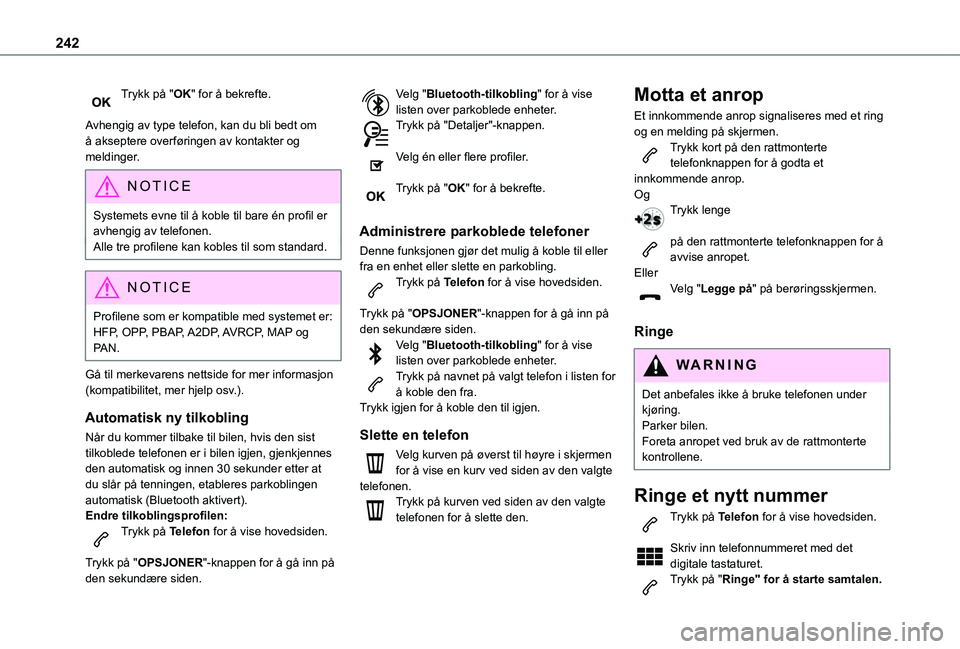
242
Trykk på "OK" for å bekrefte.
Avhengig av type telefon, kan du bli bedt om å akseptere overføringen av kontakter og meldinger.
NOTIC E
Systemets evne til å koble til bare én profil er avhengig av telefonen.
Alle tre profilene kan kobles til som standard.
NOTIC E
Profilene som er kompatible med systemet er: HFP, OPP, PBAP, A2DP, AVRCP, MAP og PAN.
Gå til merkevarens nettside for mer informasjon (kompatibilitet, mer hjelp osv.).
Automatisk ny tilkobling
Når du kommer tilbake til bilen, hvis den sist tilkoblede telefonen er i bilen igjen, gjenkjennes den automatisk og innen 30 sekunder etter at du slår på tenningen, etableres parkoblingen automatisk (Bluetooth aktivert).Endre tilkoblingsprofilen:Trykk på Telefon for å vise hovedsiden.
Trykk på "OPSJONER"-knappen for å gå inn på den sekundære siden.
Velg "Bluetooth-tilkobling" for å vise listen over parkoblede enheter.Trykk på "Detaljer"-knappen.
Velg én eller flere profiler.
Trykk på "OK" for å bekrefte.
Administrere parkoblede telefoner
Denne funksjonen gjør det mulig å koble til eller fra en enhet eller slette en parkobling.Trykk på Telefon for å vise hovedsiden.
Trykk på "OPSJONER"-knappen for å gå inn på den sekundære siden.Velg "Bluetooth-tilkobling" for å vise listen over parkoblede enheter.Trykk på navnet på valgt telefon i listen for å koble den fra.Trykk igjen for å koble den til igjen.
Slette en telefon
Velg kurven på øverst til høyre i skjermen for å vise en kurv ved siden av den valgte telefonen.Trykk på kurven ved siden av den valgte telefonen for å slette den.
Motta et anrop
Et innkommende anrop signaliseres med et ring og en melding på skjermen.Trykk kort på den rattmonterte telefonknappen for å godta et innkommende anrop.OgTrykk lenge
på den rattmonterte telefonknappen for å avvise anropet.EllerVelg "Legge på" på berøringsskjermen.
Ringe
WARNI NG
Det anbefales ikke å bruke telefonen under kjøring.Parker bilen.Foreta anropet ved bruk av de rattmonterte kontrollene.
Ringe et nytt nummer
Trykk på Telefon for å vise hovedsiden.
Skriv inn telefonnummeret med det digitale tastaturet.Trykk på "Ringe" for å starte samtalen.
Page 243 of 272
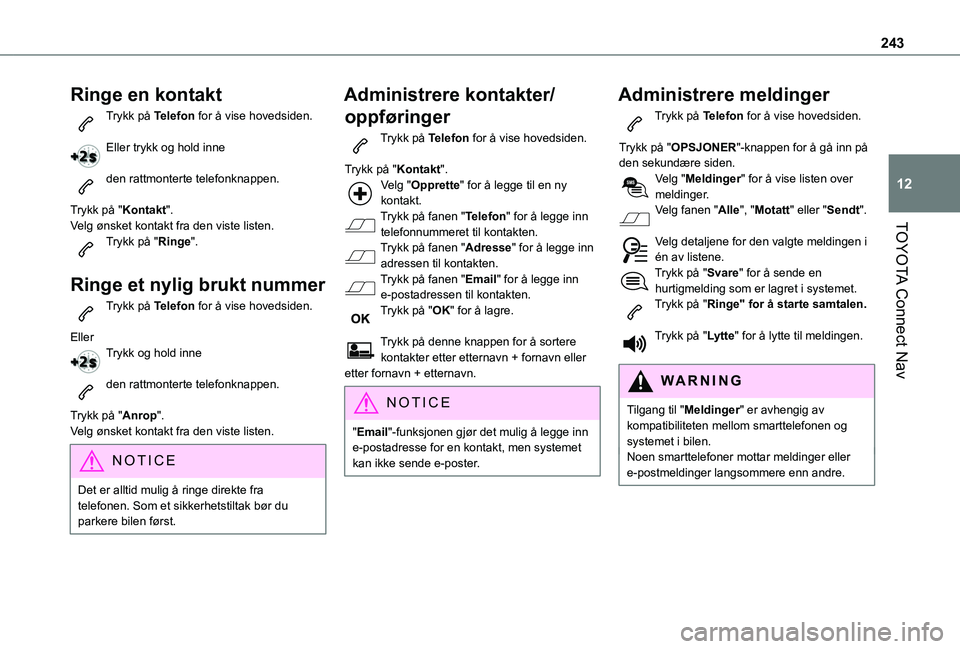
243
TOYOTA Connect Nav
12
Ringe en kontakt
Trykk på Telefon for å vise hovedsiden.
Eller trykk og hold inne
den rattmonterte telefonknappen.
Trykk på "Kontakt".Velg ønsket kontakt fra den viste listen.Trykk på "Ringe".
Ringe et nylig brukt nummer
Trykk på Telefon for å vise hovedsiden.
EllerTrykk og hold inne
den rattmonterte telefonknappen.
Trykk på "Anrop".Velg ønsket kontakt fra den viste listen.
NOTIC E
Det er alltid mulig å ringe direkte fra telefonen. Som et sikkerhetstiltak bør du parkere bilen først.
Administrere kontakter/
oppføringer
Trykk på Telefon for å vise hovedsiden.
Trykk på "Kontakt".Velg "Opprette" for å legge til en ny kontakt.Trykk på fanen "Telefon" for å legge inn telefonnummeret til kontakten.Trykk på fanen "Adresse" for å legge inn adressen til kontakten.Trykk på fanen "Email" for å legge inn e-postadressen til kontakten.Trykk på "OK" for å lagre.
Trykk på denne knappen for å sortere kontakter etter etternavn + fornavn eller etter fornavn + etternavn.
NOTIC E
"Email"-funksjonen gjør det mulig å legge inn e-postadresse for en kontakt, men systemet kan ikke sende e-poster.
Administrere meldinger
Trykk på Telefon for å vise hovedsiden.
Trykk på "OPSJONER"-knappen for å gå inn på den sekundære siden.Velg "Meldinger" for å vise listen over meldinger.Velg fanen "Alle", "Motatt" eller "Sendt".
Velg detaljene for den valgte meldingen i én av listene.Trykk på "Svare" for å sende en hurtigmelding som er lagret i systemet.Trykk på "Ringe" for å starte samtalen.
Trykk på "Lytte" for å lytte til meldingen.
WARNI NG
Tilgang til "Meldinger" er avhengig av kompatibiliteten mellom smarttelefonen og systemet i bilen.Noen smarttelefoner mottar meldinger eller e-postmeldinger langsommere enn andre.
Page 244 of 272
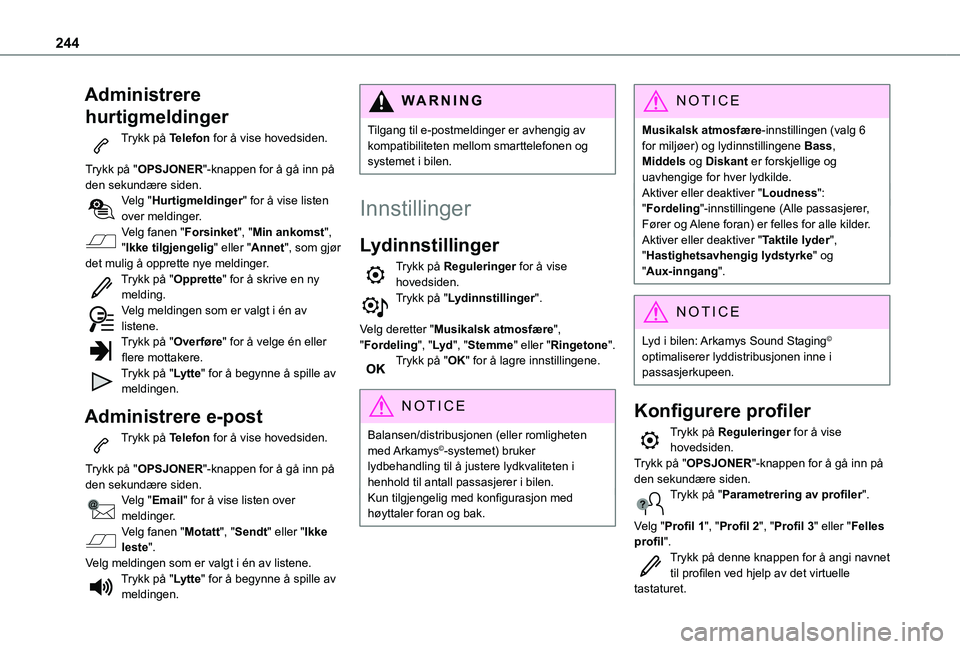
244
Administrere
hurtigmeldinger
Trykk på Telefon for å vise hovedsiden.
Trykk på "OPSJONER"-knappen for å gå inn på den sekundære siden.Velg "Hurtigmeldinger" for å vise listen over meldinger.Velg fanen "Forsinket", "Min ankomst", "Ikke tilgjengelig" eller "Annet", som gjør det mulig å opprette nye meldinger.Trykk på "Opprette" for å skrive en ny melding.Velg meldingen som er valgt i én av listene.Trykk på "Overføre" for å velge én eller flere mottakere.Trykk på "Lytte" for å begynne å spille av meldingen.
Administrere e-post
Trykk på Telefon for å vise hovedsiden.
Trykk på "OPSJONER"-knappen for å gå inn på den sekundære siden.Velg "Email" for å vise listen over meldinger.Velg fanen "Motatt", "Sendt" eller "Ikke leste".Velg meldingen som er valgt i én av listene.Trykk på "Lytte" for å begynne å spille av meldingen.
WARNI NG
Tilgang til e-postmeldinger er avhengig av kompatibiliteten mellom smarttelefonen og systemet i bilen.
Innstillinger
Lydinnstillinger
Trykk på Reguleringer for å vise hovedsiden.Trykk på "Lydinnstillinger".
Velg deretter "Musikalsk atmosfære", "Fordeling", "Lyd", "Stemme" eller "Ringetone".Trykk på "OK" for å lagre innstillingene.
NOTIC E
Balansen/distribusjonen (eller romligheten med Arkamys©-systemet) bruker lydbehandling til å justere lydkvaliteten i henhold til antall passasjerer i bilen.Kun tilgjengelig med konfigurasjon med høyttaler foran og bak.
NOTIC E
Musikalsk atmosfære-innstillingen (valg 6 for miljøer) og lydinnstillingene Bass, Middels og Diskant er forskjellige og uavhengige for hver lydkilde.Aktiver eller deaktiver "Loudness":"Fordeling"-innstillingene (Alle passasjerer, Fører og Alene foran) er felles for alle kilder.Aktiver eller deaktiver "Taktile lyder", "Hastighetsavhengig lydstyrke" og "Aux-inngang".
NOTIC E
Lyd i bilen: Arkamys Sound Staging© optimaliserer lyddistribusjonen inne i passasjerkupeen.
Konfigurere profiler
Trykk på Reguleringer for å vise hovedsiden.Trykk på "OPSJONER"-knappen for å gå inn på den sekundære siden.Trykk på "Parametrering av profiler".
Velg "Profil 1", "Profil 2", "Profil 3" eller "Felles profil".Trykk på denne knappen for å angi navnet til profilen ved hjelp av det virtuelle tastaturet.
Page 245 of 272
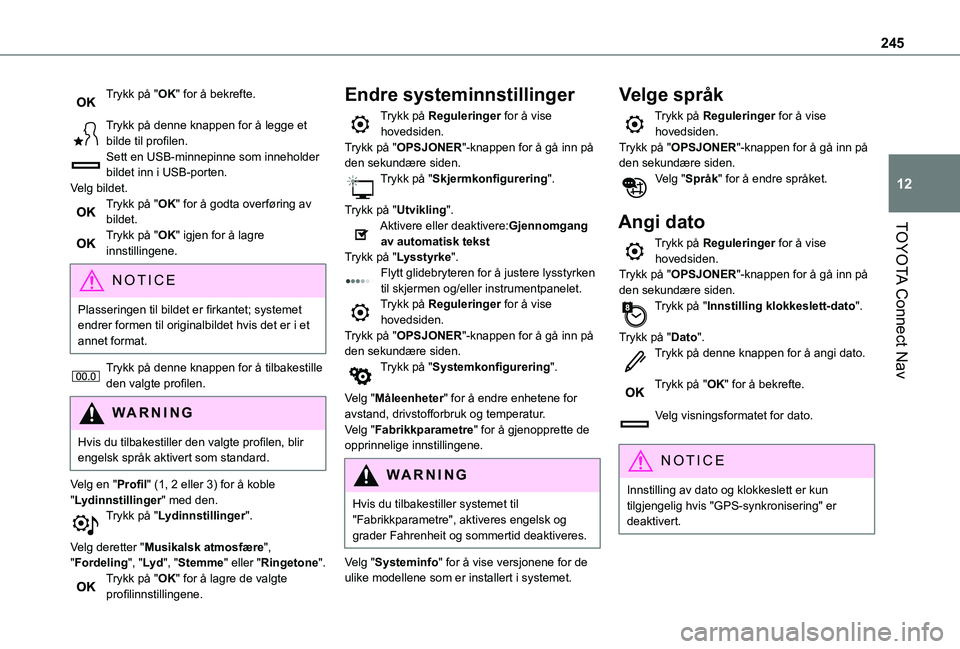
245
TOYOTA Connect Nav
12
Trykk på "OK" for å bekrefte.
Trykk på denne knappen for å legge et bilde til profilen.Sett en USB-minnepinne som inneholder bildet inn i USB-porten.Velg bildet.Trykk på "OK" for å godta overføring av bildet.Trykk på "OK" igjen for å lagre innstillingene.
NOTIC E
Plasseringen til bildet er firkantet; systemet endrer formen til originalbildet hvis det er i et annet format.
Trykk på denne knappen for å tilbakestille den valgte profilen.
WARNI NG
Hvis du tilbakestiller den valgte profilen, blir engelsk språk aktivert som standard.
Velg en "Profil" (1, 2 eller 3) for å koble "Lydinnstillinger" med den.Trykk på "Lydinnstillinger".
Velg deretter "Musikalsk atmosfære", "Fordeling", "Lyd", "Stemme" eller "Ringetone".Trykk på "OK" for å lagre de valgte profilinnstillingene.
Endre systeminnstillinger
Trykk på Reguleringer for å vise hovedsiden.Trykk på "OPSJONER"-knappen for å gå inn på den sekundære siden.Trykk på "Skjermkonfigurering".
Trykk på "Utvikling".Aktivere eller deaktivere:Gjennomgang av automatisk tekstTrykk på "Lysstyrke".Flytt glidebryteren for å justere lysstyrken til skjermen og/eller instrumentpanelet.Trykk på Reguleringer for å vise hovedsiden.Trykk på "OPSJONER"-knappen for å gå inn på den sekundære siden.Trykk på "Systemkonfigurering".
Velg "Måleenheter" for å endre enhetene for avstand, drivstofforbruk og temperatur.Velg "Fabrikkparametre" for å gjenopprette de
opprinnelige innstillingene.
WARNI NG
Hvis du tilbakestiller systemet til "Fabrikkparametre", aktiveres engelsk og grader Fahrenheit og sommertid deaktiveres.
Velg "Systeminfo" for å vise versjonene for de ulike modellene som er installert i systemet.
Velge språk
Trykk på Reguleringer for å vise hovedsiden.Trykk på "OPSJONER"-knappen for å gå inn på den sekundære siden.Velg "Språk" for å endre språket.
Angi dato
Trykk på Reguleringer for å vise hovedsiden.Trykk på "OPSJONER"-knappen for å gå inn på den sekundære siden.Trykk på "Innstilling klokkeslett-dato".
Trykk på "Dato".Trykk på denne knappen for å angi dato.
Trykk på "OK" for å bekrefte.
Velg visningsformatet for dato.
NOTIC E
Innstilling av dato og klokkeslett er kun tilgjengelig hvis "GPS-synkronisering" er deaktivert.
Page 246 of 272
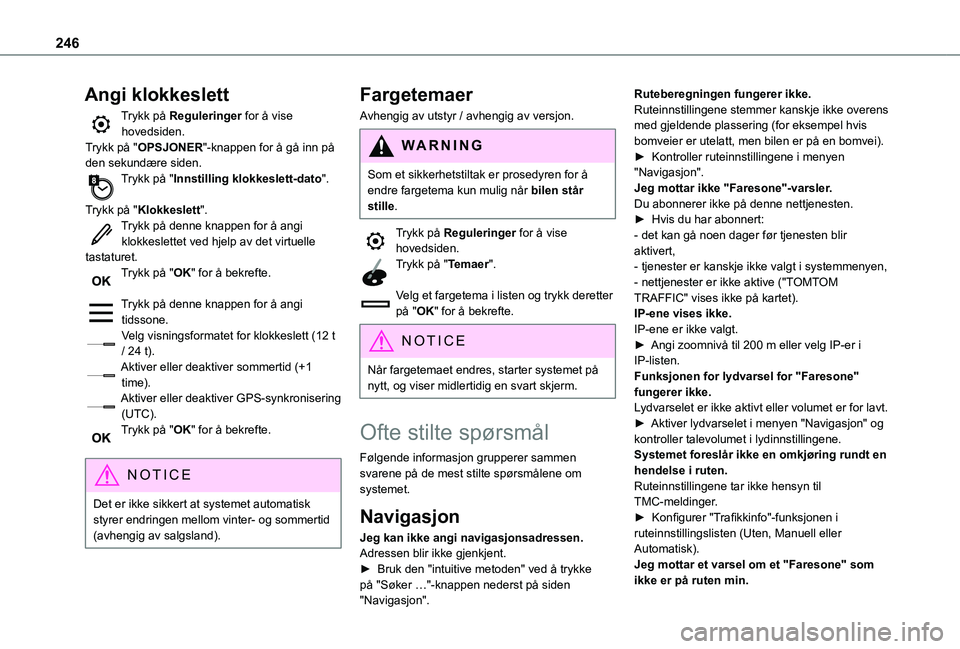
246
Angi klokkeslett
Trykk på Reguleringer for å vise hovedsiden.Trykk på "OPSJONER"-knappen for å gå inn på den sekundære siden.Trykk på "Innstilling klokkeslett-dato".
Trykk på "Klokkeslett".Trykk på denne knappen for å angi klokkeslettet ved hjelp av det virtuelle tastaturet.Trykk på "OK" for å bekrefte.
Trykk på denne knappen for å angi tidssone.Velg visningsformatet for klokkeslett (12 t / 24 t).Aktiver eller deaktiver sommertid (+1 time).Aktiver eller deaktiver GPS-synkronisering (UTC).Trykk på "OK" for å bekrefte.
NOTIC E
Det er ikke sikkert at systemet automatisk styrer endringen mellom vinter- og sommertid (avhengig av salgsland).
Fargetemaer
Avhengig av utstyr / avhengig av versjon.
WARNI NG
Som et sikkerhetstiltak er prosedyren for å endre fargetema kun mulig når bilen står stille.
Trykk på Reguleringer for å vise
hovedsiden.Trykk på "Temaer".
Velg et fargetema i listen og trykk deretter på "OK" for å bekrefte.
NOTIC E
Når fargetemaet endres, starter systemet på nytt, og viser midlertidig en svart skjerm.
Ofte stilte spørsmål
Følgende informasjon grupperer sammen svarene på de mest stilte spørsmålene om systemet.
Navigasjon
Jeg kan ikke angi navigasjonsadressen.
Adressen blir ikke gjenkjent.► Bruk den "intuitive metoden" ved å trykke på "Søker …"-knappen nederst på siden "Navigasjon".
Ruteberegningen fungerer ikke.Ruteinnstillingene stemmer kanskje ikke overens med gjeldende plassering (for eksempel hvis bomveier er utelatt, men bilen er på en bomvei).► Kontroller ruteinnstillingene i menyen "Navigasjon".Jeg mottar ikke "Faresone"-varsler.Du abonnerer ikke på denne nettjenesten.► Hvis du har abonnert:- det kan gå noen dager før tjenesten blir aktivert,- tjenester er kanskje ikke valgt i systemmenyen,- nettjenester er ikke aktive ("TOMTOM TRAFFIC" vises ikke på kartet).IP-ene vises ikke.IP-ene er ikke valgt.► Angi zoomnivå til 200 m eller velg IP-er i IP-listen.Funksjonen for lydvarsel for "Faresone" fungerer ikke.Lydvarselet er ikke aktivt eller volumet er for lavt.► Aktiver lydvarselet i menyen "Navigasjon" og kontroller talevolumet i lydinnstillingene.
Systemet foreslår ikke en omkjøring rundt en hendelse i ruten.Ruteinnstillingene tar ikke hensyn til TMC-meldinger.► Konfigurer "Trafikkinfo"-funksjonen i ruteinnstillingslisten (Uten, Manuell eller Automatisk).Jeg mottar et varsel om et "Faresone" som ikke er på ruten min.
Page 247 of 272
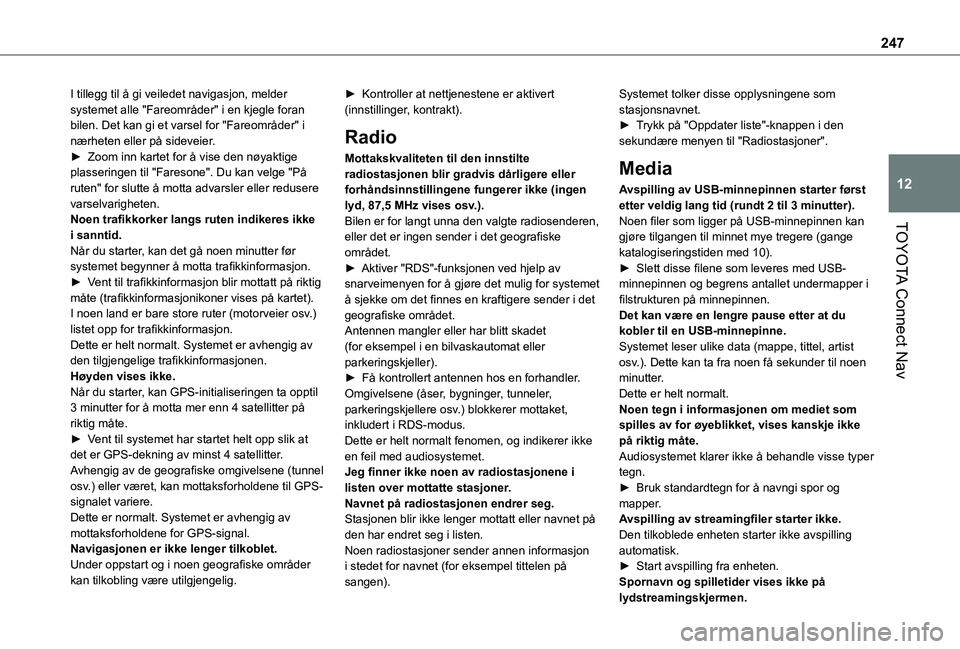
247
TOYOTA Connect Nav
12
I tillegg til å gi veiledet navigasjon, melder systemet alle "Fareområder" i en kjegle foran bilen. Det kan gi et varsel for "Fareområder" i nærheten eller på sideveier.► Zoom inn kartet for å vise den nøyaktige plasseringen til "Faresone". Du kan velge "På ruten" for slutte å motta advarsler eller redusere varselvarigheten.Noen trafikkorker langs ruten indikeres ikke i sanntid.Når du starter, kan det gå noen minutter før systemet begynner å motta trafikkinformasjon.► Vent til trafikkinformasjon blir mottatt på riktig måte (trafikkinformasjonikoner vises på kartet).I noen land er bare store ruter (motorveier osv.) listet opp for trafikkinformasjon.Dette er helt normalt. Systemet er avhengig av den tilgjengelige trafikkinformasjonen.Høyden vises ikke.Når du starter, kan GPS-initialiseringen ta opptil 3 minutter for å motta mer enn 4 satellitter på riktig måte.► Vent til systemet har startet helt opp slik at
det er GPS-dekning av minst 4 satellitter.Avhengig av de geografiske omgivelsene (tunnel osv.) eller været, kan mottaksforholdene til GPS-signalet variere.Dette er normalt. Systemet er avhengig av mottaksforholdene for GPS-signal.Navigasjonen er ikke lenger tilkoblet.Under oppstart og i noen geografiske områder kan tilkobling være utilgjengelig.
► Kontroller at nettjenestene er aktivert (innstillinger, kontrakt).
Radio
Mottakskvaliteten til den innstilte radiostasjonen blir gradvis dårligere eller forhåndsinnstillingene fungerer ikke (ingen lyd, 87,5 MHz vises osv.).Bilen er for langt unna den valgte radiosenderen, eller det er ingen sender i det geografiske området.► Aktiver "RDS"-funksjonen ved hjelp av snarveimenyen for å gjøre det mulig for systemet å sjekke om det finnes en kraftigere sender i det geografiske området.Antennen mangler eller har blitt skadet (for eksempel i en bilvaskautomat eller parkeringskjeller).► Få kontrollert antennen hos en forhandler.Omgivelsene (åser, bygninger, tunneler, parkeringskjellere osv.) blokkerer mottaket, inkludert i RDS-modus.Dette er helt normalt fenomen, og indikerer ikke
en feil med audiosystemet.Jeg finner ikke noen av radiostasjonene i listen over mottatte stasjoner.Navnet på radiostasjonen endrer seg.Stasjonen blir ikke lenger mottatt eller navnet på den har endret seg i listen.Noen radiostasjoner sender annen informasjon i stedet for navnet (for eksempel tittelen på sangen).
Systemet tolker disse opplysningene som stasjonsnavnet.► Trykk på "Oppdater liste"-knappen i den sekundære menyen til "Radiostasjoner".
Media
Avspilling av USB-minnepinnen starter først etter veldig lang tid (rundt 2 til 3 minutter).Noen filer som ligger på USB-minnepinnen kan gjøre tilgangen til minnet mye tregere (gange katalogiseringstiden med 10).► Slett disse filene som leveres med USB-minnepinnen og begrens antallet undermapper i filstrukturen på minnepinnen.Det kan være en lengre pause etter at du kobler til en USB-minnepinne.Systemet leser ulike data (mappe, tittel, artist osv.). Dette kan ta fra noen få sekunder til noen minutter.Dette er helt normalt.Noen tegn i informasjonen om mediet som spilles av for øyeblikket, vises kanskje ikke på riktig måte.
Audiosystemet klarer ikke å behandle visse typer tegn.► Bruk standardtegn for å navngi spor og mapper.Avspilling av streamingfiler starter ikke.Den tilkoblede enheten starter ikke avspilling automatisk.► Start avspilling fra enheten.Spornavn og spilletider vises ikke på
lydstreamingskjermen.
Page 248 of 272
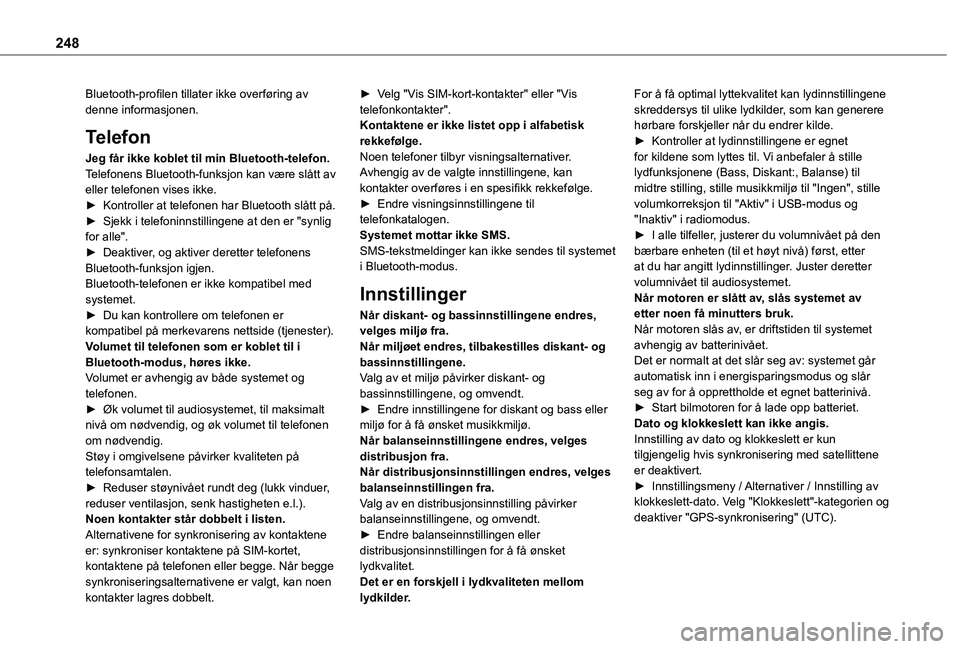
248
Bluetooth-profilen tillater ikke overføring av denne informasjonen.
Telefon
Jeg får ikke koblet til min Bluetooth-telefon.Telefonens Bluetooth-funksjon kan være slått av eller telefonen vises ikke.► Kontroller at telefonen har Bluetooth slått på.► Sjekk i telefoninnstillingene at den er "synlig for alle".► Deaktiver, og aktiver deretter telefonens Bluetooth-funksjon igjen.Bluetooth-telefonen er ikke kompatibel med systemet.► Du kan kontrollere om telefonen er kompatibel på merkevarens nettside (tjenester).Volumet til telefonen som er koblet til i Bluetooth-modus, høres ikke.Volumet er avhengig av både systemet og telefonen.► Øk volumet til audiosystemet, til maksimalt nivå om nødvendig, og øk volumet til telefonen om nødvendig.
Støy i omgivelsene påvirker kvaliteten på telefonsamtalen.► Reduser støynivået rundt deg (lukk vinduer, reduser ventilasjon, senk hastigheten e.l.).Noen kontakter står dobbelt i listen.Alternativene for synkronisering av kontaktene er: synkroniser kontaktene på SIM-kortet, kontaktene på telefonen eller begge. Når begge synkroniseringsalternativene er valgt, kan noen
kontakter lagres dobbelt.
► Velg "Vis SIM-kort-kontakter" eller "Vis telefonkontakter".Kontaktene er ikke listet opp i alfabetisk rekkefølge.Noen telefoner tilbyr visningsalternativer. Avhengig av de valgte innstillingene, kan kontakter overføres i en spesifikk rekkefølge.► Endre visningsinnstillingene til telefonkatalogen.Systemet mottar ikke SMS.SMS-tekstmeldinger kan ikke sendes til systemet i Bluetooth-modus.
Innstillinger
Når diskant- og bassinnstillingene endres, velges miljø fra.Når miljøet endres, tilbakestilles diskant- og bassinnstillingene.Valg av et miljø påvirker diskant- og bassinnstillingene, og omvendt.► Endre innstillingene for diskant og bass eller miljø for å få ønsket musikkmiljø.Når balanseinnstillingene endres, velges
distribusjon fra.Når distribusjonsinnstillingen endres, velges balanseinnstillingen fra.Valg av en distribusjonsinnstilling påvirker balanseinnstillingene, og omvendt.► Endre balanseinnstillingen eller distribusjonsinnstillingen for å få ønsket lydkvalitet.Det er en forskjell i lydkvaliteten mellom
lydkilder.
For å få optimal lyttekvalitet kan lydinnstillingene skreddersys til ulike lydkilder, som kan generere hørbare forskjeller når du endrer kilde.► Kontroller at lydinnstillingene er egnet for kildene som lyttes til. Vi anbefaler å stille lydfunksjonene (Bass, Diskant:, Balanse) til midtre stilling, stille musikkmiljø til "Ingen", stille volumkorreksjon til "Aktiv" i USB-modus og "Inaktiv" i radiomodus.► I alle tilfeller, justerer du volumnivået på den bærbare enheten (til et høyt nivå) først, etter at du har angitt lydinnstillinger. Juster deretter volumnivået til audiosystemet.Når motoren er slått av, slås systemet av etter noen få minutters bruk.Når motoren slås av, er driftstiden til systemet avhengig av batterinivået.Det er normalt at det slår seg av: systemet går automatisk inn i energisparingsmodus og slår seg av for å opprettholde et egnet batterinivå.► Start bilmotoren for å lade opp batteriet.Dato og klokkeslett kan ikke angis.Innstilling av dato og klokkeslett er kun
tilgjengelig hvis synkronisering med satellittene er deaktivert.► Innstillingsmeny / Alternativer / Innstilling av klokkeslett-dato. Velg "Klokkeslett"-kategorien og deaktiver "GPS-synkronisering" (UTC).
Page 249 of 272
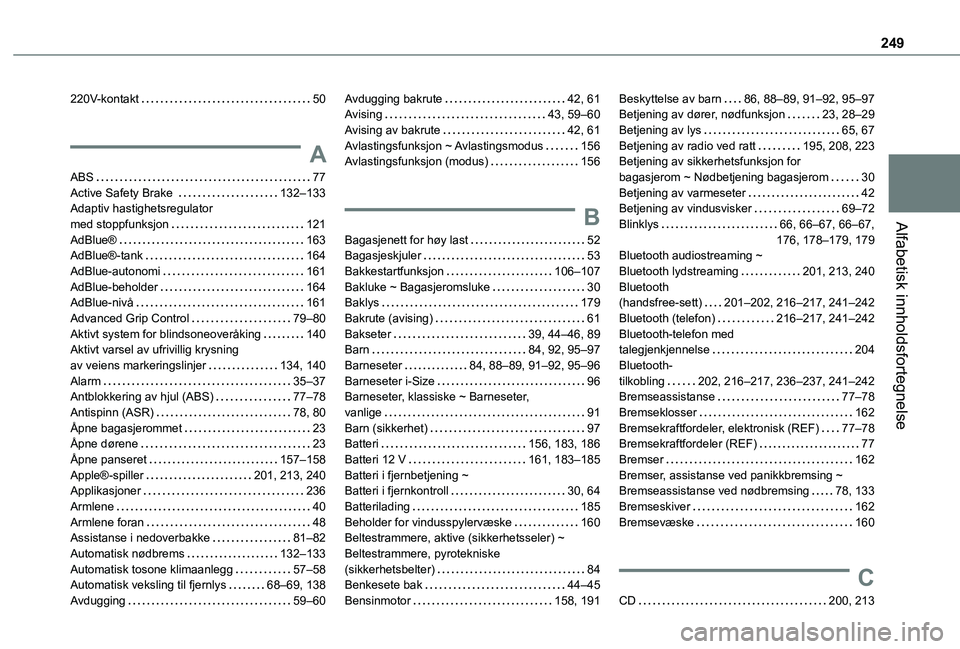
249
Alfabetisk innholdsfortegnelse
220V-kontakt 50
A
ABS 77Active Safety Brake 132–133Adaptiv hastighetsregulator med stoppfunksjon 121AdBlue® 163AdBlue®-tank 164AdBlue-autonomi 161AdBlue-beholder 164AdBlue-nivå 161Advanced Grip Control 79–80Aktivt system for blindsoneoveråking 140Aktivt varsel av ufrivillig krysning av veiens markeringslinjer 134, 140Alarm 35–37Antblokkering av hjul (ABS) 77–78Antispinn (ASR) 78, 80Åpne bagasjerommet 23Åpne dørene 23
Åpne panseret 157–158Apple®-spiller 201, 213, 240Applikasjoner 236Armlene 40Armlene foran 48Assistanse i nedoverbakke 81–82Automatisk nødbrems 132–133Automatisk tosone klimaanlegg 57–58Automatisk veksling til fjernlys 68–69, 138
Avdugging 59–60
Avdugging bakrute 42, 61Avising 43, 59–60Avising av bakrute 42, 61Avlastingsfunksjon ~ Avlastingsmodus 156Avlastingsfunksjon (modus) 156
B
Bagasjenett for høy last 52Bagasjeskjuler 53Bakkestartfunksjon 106–107Bakluke ~ Bagasjeromsluke 30Baklys 179Bakrute (avising) 61Bakseter 39, 44–46, 89Barn 84, 92, 95–97Barneseter 84, 88–89, 91–92, 95–96Barneseter i-Size 96Barneseter, klassiske ~ Barneseter, vanlige 91Barn (sikkerhet) 97Batteri 156, 183, 186
Batteri 12 V 161, 183–185Batteri i fjernbetjening ~ Batteri i fjernkontroll 30, 64Batterilading 185Beholder for vindusspylervæske 160Beltestrammere, aktive (sikkerhetsseler) ~ Beltestrammere, pyrotekniske (sikkerhetsbelter) 84Benkesete bak 44–45
Bensinmotor 158, 191
Beskyttelse av barn 86, 88–89, 91–92, 95–97Betjening av dører, nødfunksjon 23, 28–29Betjening av lys 65, 67Betjening av radio ved ratt 195, 208, 223Betjening av sikkerhetsfunksjon for bagasjerom ~ Nødbetjening bagasjerom 30Betjening av varmeseter 42Betjening av vindusvisker 69–72Blinklys 66, 66–67, 66–67, 176, 178–179, 179Bluetooth audiostreaming ~ Bluetooth lydstreaming 201, 213, 240Bluetooth (handsfree-sett) 201–202, 216–217, 241–242Bluetooth (telefon) 216–217, 241–242Bluetooth-telefon med talegjenkjennelse 204Bluetooth- tilkobling 202, 216–217, 236–237, 241–242Bremseassistanse 77–78Bremseklosser 162Bremsekraftfordeler, elektronisk (REF) 77–78Bremsekraftfordeler (REF) 77
Bremser 162Bremser, assistanse ved panikkbremsing ~ Bremseassistanse ved nødbremsing 78, 133Bremseskiver 162Bremsevæske 160
C
CD 200, 213
Page 250 of 272
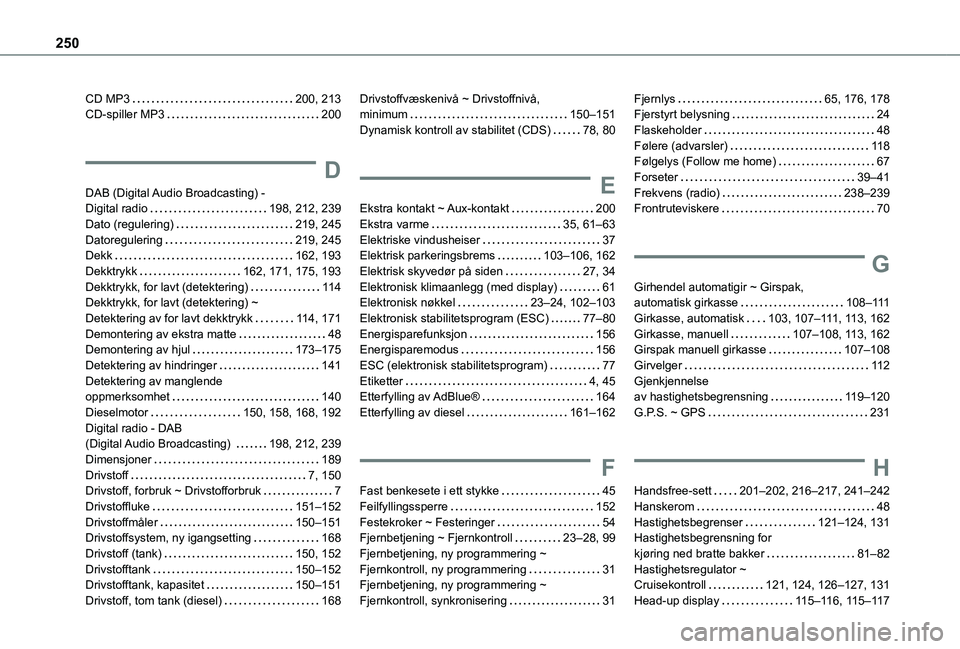
250
CD MP3 200, 213CD-spiller MP3 200
D
DAB (Digital Audio Broadcasting) - Digital radio 198, 212, 239Dato (regulering) 219, 245Datoregulering 219, 245Dekk 162, 193Dekktrykk 162, 171, 175, 193Dekktrykk, for lavt (detektering) 11 4Dekktrykk, for lavt (detektering) ~ Detektering av for lavt dekktrykk 11 4, 171Demontering av ekstra matte 48Demontering av hjul 173–175Detektering av hindringer 141Detektering av manglende oppmerksomhet 140Dieselmotor 150, 158, 168, 192Digital radio - DAB (Digital Audio Broadcasting) 198, 212, 239
Dimensjoner 189Drivstoff 7, 150Drivstoff, forbruk ~ Drivstofforbruk 7Drivstoffluke 151–152Drivstoffmåler 150–151Drivstoffsystem, ny igangsetting 168Drivstoff (tank) 150, 152Drivstofftank 150–152Drivstofftank, kapasitet 150–151
Drivstoff, tom tank (diesel) 168
Drivstoffvæskenivå ~ Drivstoffnivå, minimum 150–151Dynamisk kontroll av stabilitet (CDS) 78, 80
E
Ekstra kontakt ~ Aux-kontakt 200Ekstra varme 35, 61–63Elektriske vindusheiser 37Elektrisk parkeringsbrems 103–106, 162Elektrisk skyvedør på siden 27, 34Elektronisk klimaanlegg (med display) 61Elektronisk nøkkel 23–24, 102–103Elektronisk stabilitetsprogram (ESC) 77–80Energisparefunksjon 156Energisparemodus 156ESC (elektronisk stabilitetsprogram) 77Etiketter 4, 45Etterfylling av AdBlue® 164Etterfylling av diesel 161–162
F
Fast benkesete i ett stykke 45Feilfyllingssperre 152Festekroker ~ Festeringer 54Fjernbetjening ~ Fjernkontroll 23–28, 99Fjernbetjening, ny programmering ~ Fjernkontroll, ny programmering 31Fjernbetjening, ny programmering ~
Fjernkontroll, synkronisering 31
Fjernlys 65, 176, 178Fjerstyrt belysning 24Flaskeholder 48Følere (advarsler) 11 8Følgelys (Follow me home) 67Forseter 39–41Frekvens (radio) 238–239Frontruteviskere 70
G
Girhendel automatigir ~ Girspak, automatisk girkasse 108–111Girkasse, automatisk 103, 107–111, 11 3, 162Girkasse, manuell 107–108, 11 3, 162Girspak manuell girkasse 107–108Girvelger 11 2Gjenkjennelse av hastighetsbegrensning 11 9–120G.P.S. ~ GPS 231
H
Handsfree-sett 201–202, 216–217, 241–242Hanskerom 48Hastighetsbegrenser 121–124, 131Hastighetsbegrensning for kjøring ned bratte bakker 81–82Hastighetsregulator ~ Cruisekontroll 121, 124, 126–127, 131
Head-up display 11 5–11 6, 11 5–11 7